CAM KẾT DỊCH VỤ
*Nhanh nhất
*Uy tín nhất
*Nhiệt tình nhất
*Giá rẻ nhất
*Uy tín nhất
*Nhiệt tình nhất
*Giá rẻ nhất
091.5544.115
DỊCH VỤ CHÍNH
DỊCH VỤ KHÁC
Sửa máy in tại nhà
Đổ mực máy in
Đổ mực máy in
LIÊN HỆ - HỖ TRỢ
Quý khách hàng có nhu cầu sửa chữa máy tính tại nhà xin vui lòng liên hệ vào hotline: 091.5544.115 để được hỗ trợ 24/24h
Minh họa các dịch vụ
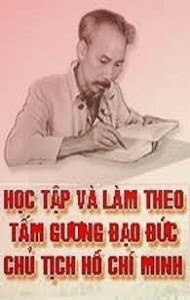


4 việc nên làm khi máy tính không nhận USB
Bạn đang cần những dữ liệu đã lưu trữ trong USB của bạn , tuy nhiên khi cắm vào máy tính để mở những tài liệu đó thì máy tính bỗng không nhận USB. Đây là một trong những trường hợp thường gặp, bạn đừng vội vứt chiếc USB đó đi vào thùng rác hoặc cũng đừng mang đi sửa máy tính vội. Chúng tôi chia sẻ với bạn 4 việc nên làm khi bạn gặp phải vấn đề này.
1. Kiểm tra khe cắm kết nối giữa USB và máy tính
Có thể máy tính của bạn để quá lâu không sử dụng, nhưng bụi bẩn hoặc côn trùng nhỏ sẽ làm gián đoạn sự tiếp xúc giữa các vi mạch của USB và máy tính
Tuy nhiên trong trường hợp nếu chiếc USB không thể được nhận diện trên bất kỳ thiết bị nào khác, nhiều khả năng USB của bạn đã bị hư phần cứng - thường là chết con chip bên trong. Hầu hết người dùng gặp trường hợp này đều sẽ mua USB mới vì giá một chiếc USB mới hiện nay không quá đắt.
 |
| Kiểm tra khe cắm giữa USB với máy tính khi có sự cố không tiếp xúc sảy ra |
2. Gắn USB vào một vài máy tính khác để kiểm tra tính tiếp xúc
Để biết chắc chắn lỗi là do chiếc USB hay là do máy tính bạn có thể sử dụng một hoặc vài chiếc máy tính khác để kiểm tra.
-Nếu cắm sang chiếc máy tính khác mà USB hoạt động bình thường chứng tỏ rằng máy tính của bạn đã không có phần mềm để nhận các thiết bị ngoại vi hoặc cổng cáp nối đã bị hỏng
-Nếu cắm sang máy tính khác mà USB vẫn không hoạt động được điều đó chứng tỏ USB của bạn đã bị hỏng, bạn cần thay thế bằng một chiếc USB khác để tiện cho công việc và học tập của mình.
3. Quét lại virus trong máy
Nếu sau khi cắm USB sang các máy tính khác mà USB vẫn hoạt động bình thường thì cũng có thể máy tính của bạn đã bị nhiễm virus khá nặng, những virus ấy ngăn chặn sự hoạt động của các thiết bị trong máy khiến máy không nhận USB. Trong trường hợp này, bạn nên thử quét virus toàn bộ máy tính ở chế độ FullScan bằng một số chương trình diệt virus như BKa hoặc Kapersky.
4. Quét tìm lại thiết bị ngoại vi đang kết nối
Đây là một cách để giúp bạn kiểm tra lại sự kết nối của máy tính với các thiết bị ngoại vi khác. Cách kiểm tra như sau:
Bạn nhấn chuột phải vào biểu tượng My Computer trên màn hình, chọn Properties. Trên giao diện hiện ra, nhấn "Scan for hardware changes" để Windows quét tìm lại tất cả các thiết bị ngoại vi có thể chưa được nhận diện và cài đặt driver cũng như kích hoạt chúng.
Với những cách như trên , công ty sửa máy tính tại nhà PC115 mong rằng sẽ góp được chút kiến thức của mình để bạn có thể tự khắc phục những lỗi nhỏ như trên
Xem thêm các bài viết khác:
+Tiết kiệm tối đa pin khi dùng laptop, dễ hay khó?
+Sự khác biệt giữa Windows 32bits và Windows 64bits
+Cách bảo vệ mắt khi ngồi máy tính quá lâu
+Dịch vụ sửa máy tính tại nhà quận Cầu Giấy
Đăng ký:
Đăng Nhận xét
(
Atom
)


0 nhận xét :